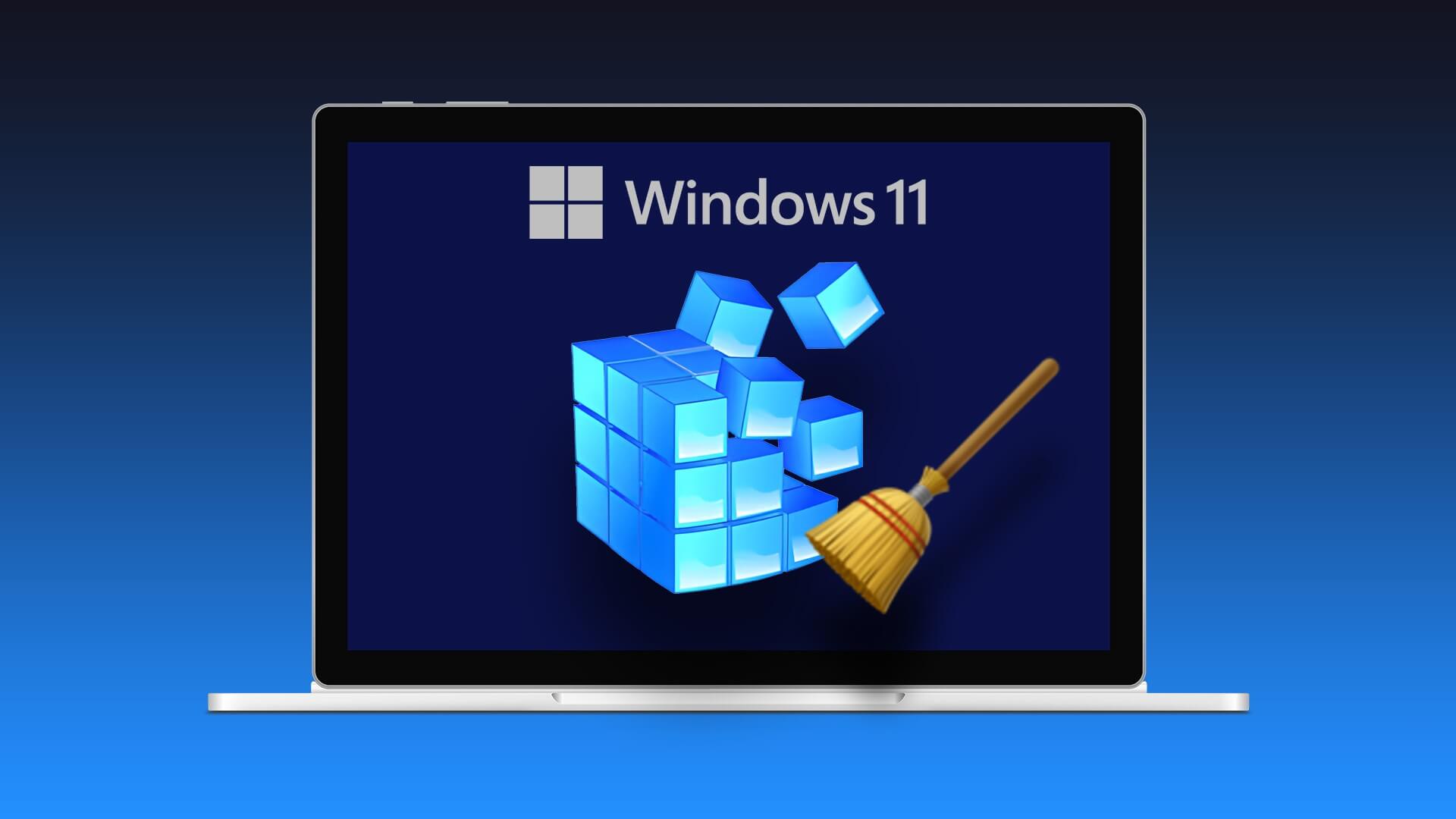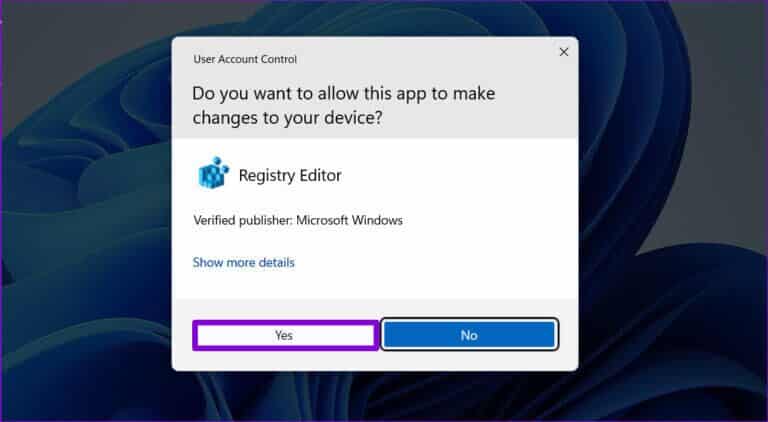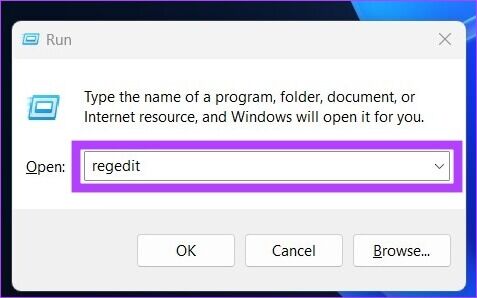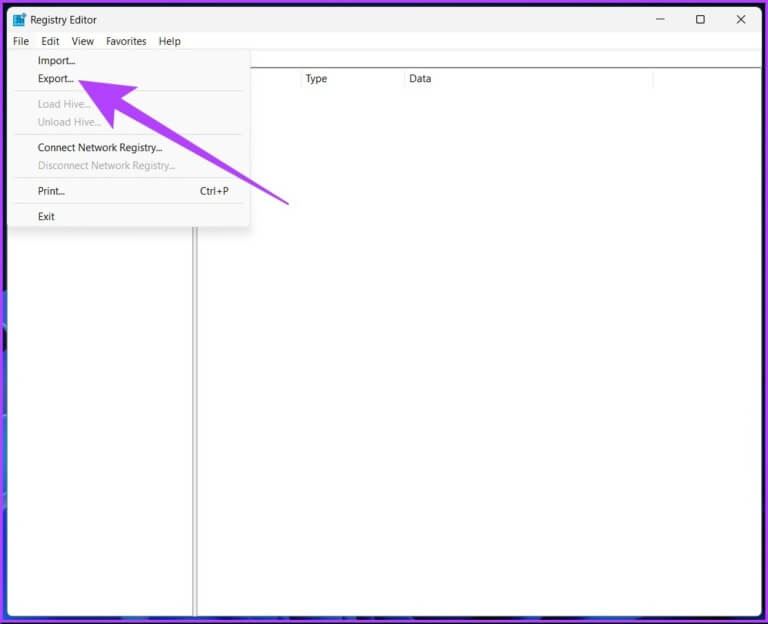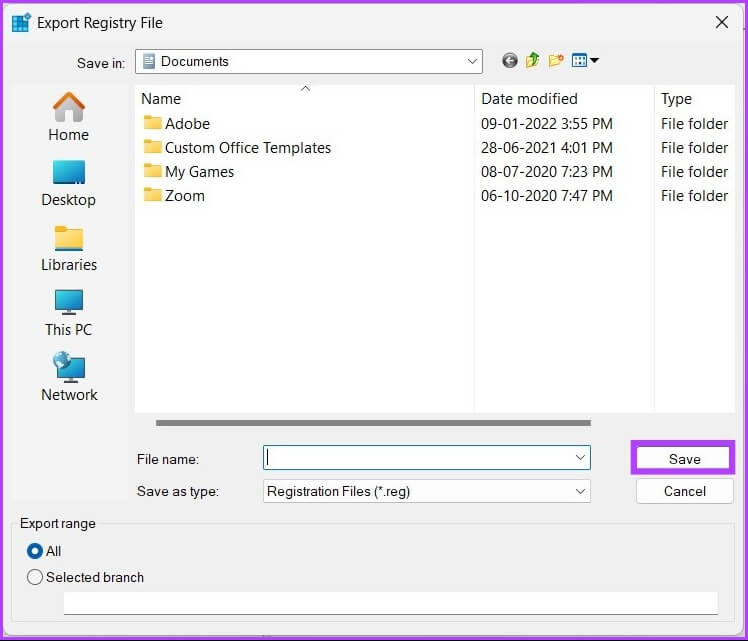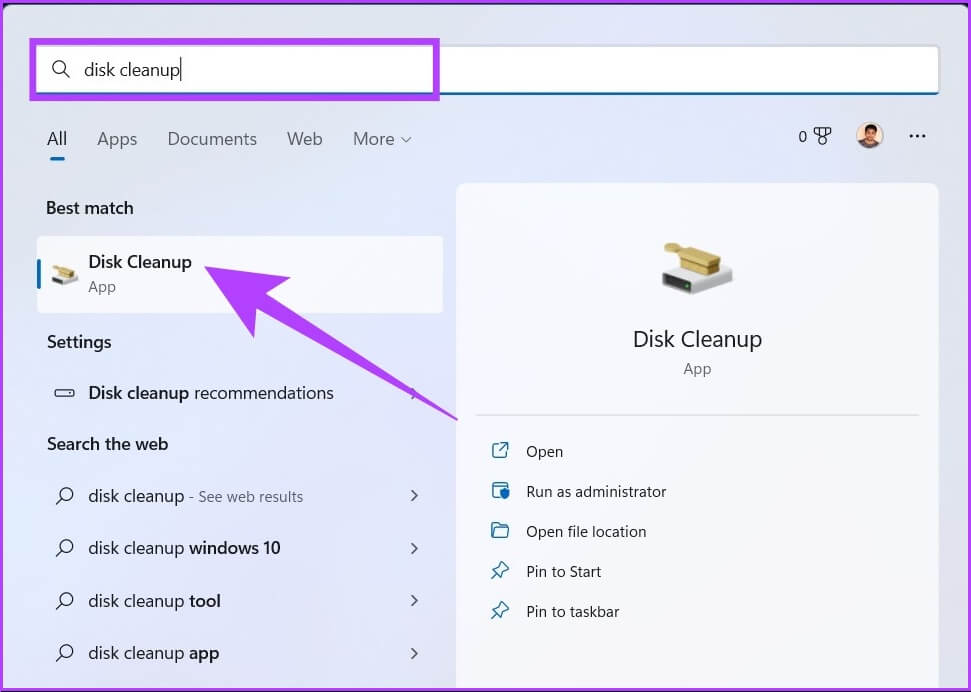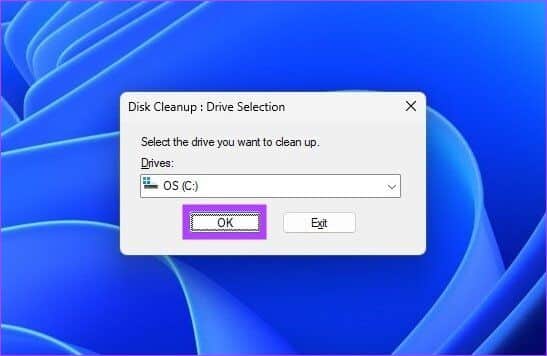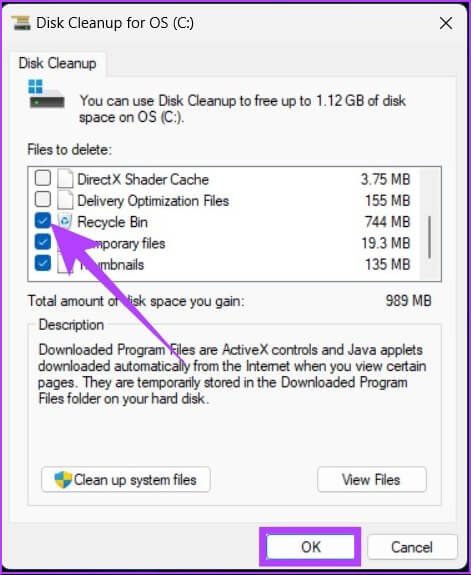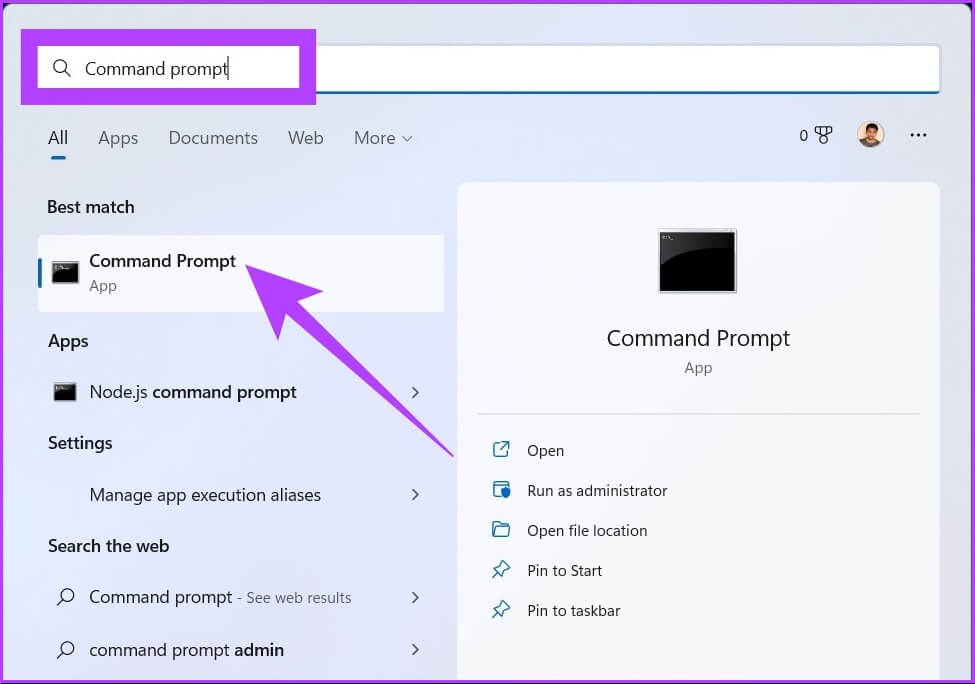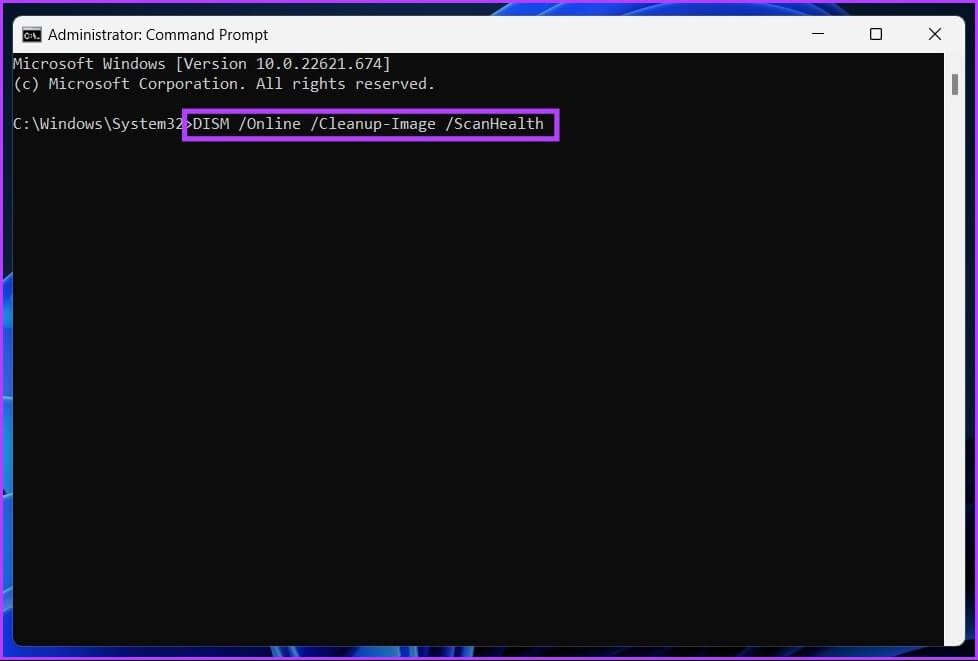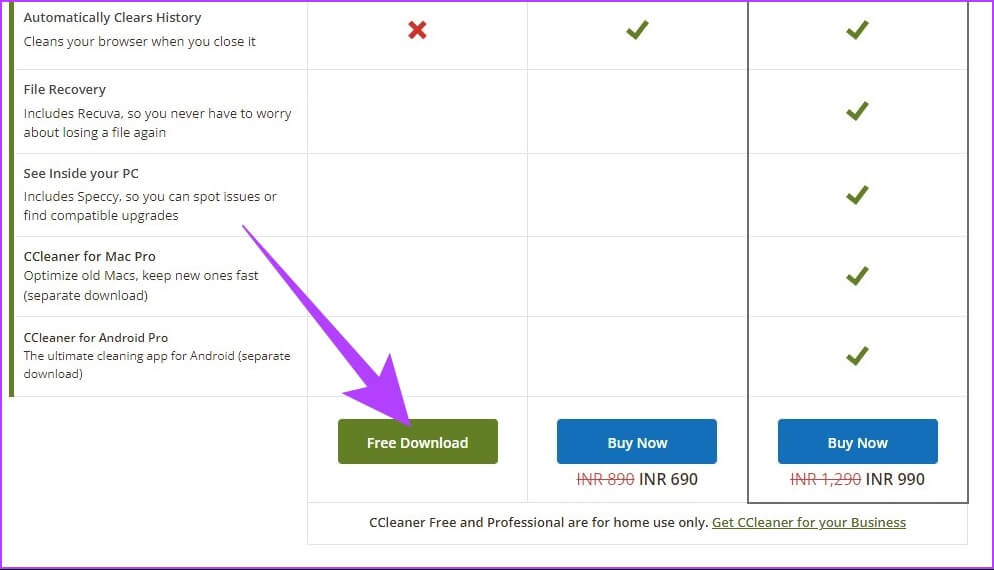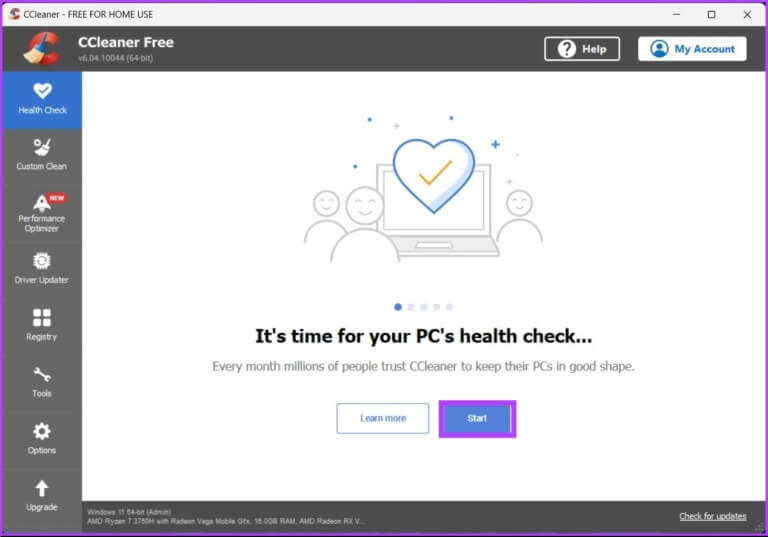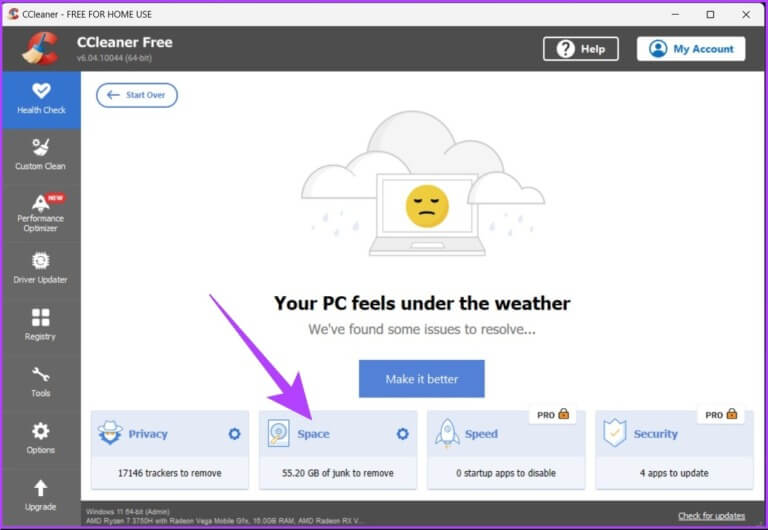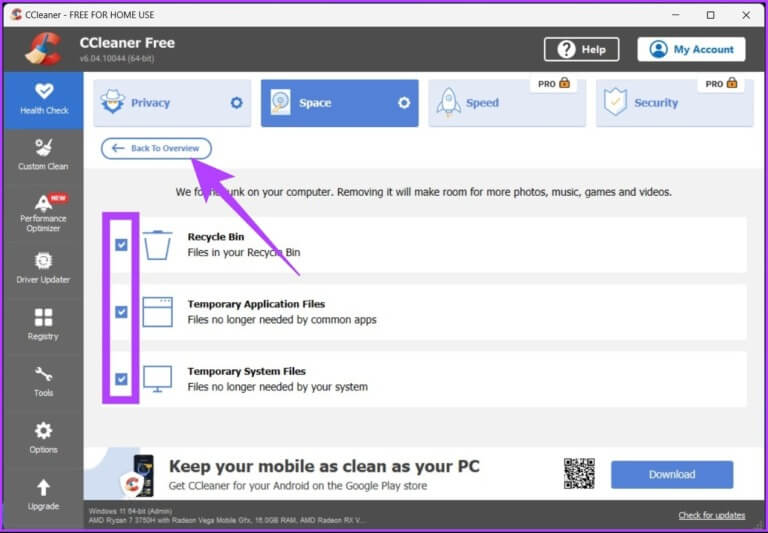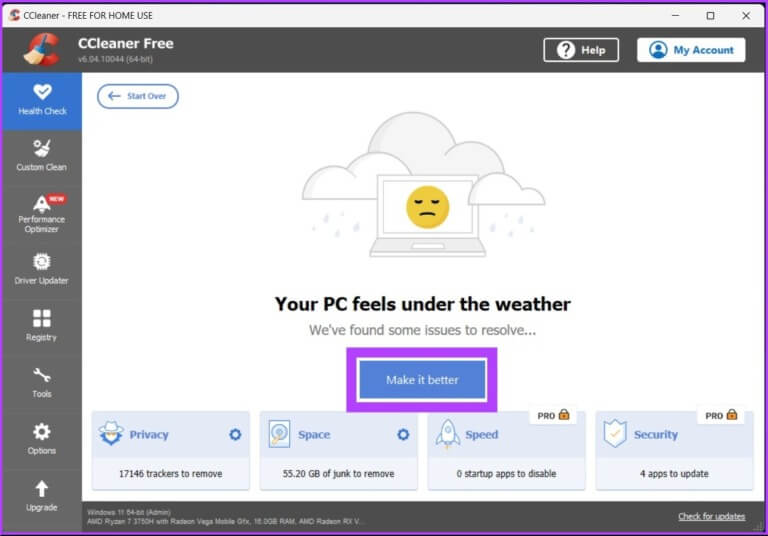3 Möglichkeiten zum sicheren Bereinigen von Registrierungsdateien unter Windows 10 und 11
Die Windows-Registrierung wird Ihnen nicht jeden Tag begegnen. Wenn Windows nicht richtig funktioniert, müssen Sie die Registrierung bereinigen, aber ein falscher Dateispeicherauszug während dieses Vorgangs kann dazu führen, dass das System abstürzt oder beschädigt wird. In diesem Artikel zeigen wir Ihnen drei Möglichkeiten, die Registrierung unter Windows 10 und 11 sicher zu bereinigen.
Beginnen wir damit, zu definieren, was die Windows-Registrierung ist. Im Wesentlichen handelt es sich um eine komplexe Datenbank, die Informationen über die Hardware und Software auf Ihrem Computer enthält. Diese Türen können ein großes Problem verursachen, wenn sie nicht richtig gereinigt werden. Lassen Sie uns tiefer gehen, um Mehr zu verstehen.
WAS VERURSACHT REGISTRIERUNGSFEHLER IN WINDOWS
Es gibt mehrere Gründe für das Auftreten von Registrierungsfehlern. In den meisten Fällen werden Fehler durch die Installation oder Deinstallation des Programms verursacht. Bei der Installation von Software werden häufig neue Einträge in der Registrierung erstellt. Aber wenn Sie das Programm deinstallieren, werden diese Einträge nicht immer entfernt. Dies verursacht Fehler.
Die Anhäufung unerwünschter Dateien und ungültiger Einträge im Laufe der Zeit ist eine weitere häufige Ursache für Registrierungsfehler. Dies kann durch eine Vielzahl von Dingen verursacht werden, wie z. B. nicht ordnungsgemäßes Schließen von Programmen, Installation/ Deinstallieren Programme ohne Verwendung der entsprechenden Tools usw.
Im Laufe der Zeit, wenn immer mehr Einträge zur Registrierung hinzugefügt werden, kann sie aufgebläht und ineffizient werden. Dies kann zu Registrierungsfehlern führen und die Leistung Ihres Computers beeinträchtigen. So,
Erstellen Sie eine Sicherungskopie der Registrierungsdateien
Als Vorsichtsmaßnahme sollten Sie, bevor Sie mit der Reinigung der Registrierung fortfahren Registry-Backup. Sie können diese Sicherung verwenden, um die Registrierung in ihrem ursprünglichen Zustand wiederherzustellen, wenn etwas schief geht.
Schritt 1: Klicke auf „Windows-Taste + R“ und geben Sie den Befehl ein der nächste Öffnen Registierungseditor.
Regedit
Schritt 2: Tippen Sie als Nächstes auf "نعم" für den Router.
Der Schritt 3: gehe zu Dateiliste Und wähle Exportieren Sie aus dem Dropdown-Menü.
Wählen Sie alle Ihre Exportbereiche aus, um Ihre gesamte Registrierung zu sichern. Wenn Sie jedoch einen bestimmten Zweig ändern, können Sie dafür ein Backup erstellen.
Schritt 4: Lokalisieren موقع Datei und benennen Sie sie und klicken Sie auf speichern.
Manchmal sehen Sie das beim Importieren Registierungseditor Es kann keinen Dateifehler importieren, und einer der häufigsten Gründe ist der Speicherort der Datei. Aus Sicherheitsgründen empfehlen wir daher dringend, diese Sicherungsdatei auf einem Flash-Laufwerk oder einer externen Festplatte zu speichern.
Sobald dies erledigt ist, beginnen wir mit der Bereinigung der Windows-Registrierung.
WIE MAN WINDOWS-LOG-DATEIEN MANUELL REINIGT
Lassen Sie uns verschiedene Möglichkeiten besprechen, die Registrierung unter Windows 10 und 11 zu bereinigen. Es gibt viele kostenlose Tools zur Bereinigung der Registrierung, aber Windows hat auch seine eigenen integrierten Registry-Reiniger, die Sie verwenden können.
Hinweis: Alle unten genannten Methoden sind für Windows 10 und 11 gleich.
1. Verwenden Sie die Datenträgerbereinigung
Dieses Tool ist nicht zum Bereinigen von Registrierungsdateien vorgesehen; Es ist jedoch ein nützliches Tool, um übrig gebliebene Dateien aus der Registrierung zu entfernen, und es ist der einfachste Weg, dies zu tun.
Schritt 1: Klicke auf Windows-Taste , Und geben Sie ein Datenträgerbereinigung , und drücken Sie die Eingabetaste.
Schritt 2: in Anspruch Wählen Sie das Laufwerk aus, das Sie bereinigen möchten , wählen Sie das Laufwerk aus, auf dem Windows installiert ist (C 🙂 und klicken Sie auf "OK".
Das Tool berechnet automatisch den Platz, der sein kann bearbeitet auf dem angegebenen Laufwerk.
Manchmal kann es vorkommen, dass Sie im Kontofenster stecken bleiben. Einfaches Abbrechen und Neustarten funktioniert; Wenn nicht, prüfen Sie verschiedene Möglichkeiten, um das Problem zu lösen.
Schritt 3: Klicken Sie jetzt „Systemdateien bereinigen“ , und wählen Sie Notwendige Ordner , dann drückenOK".
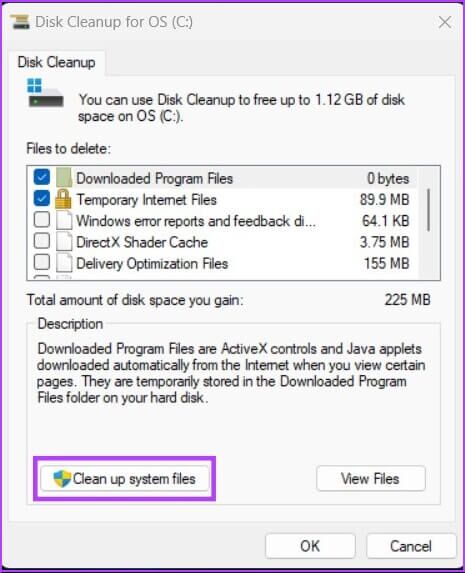
Sie können alle Optionen auswählen; Stellen Sie nur sicher, dass nichts darin ist, was Sie wollen "Papierkorb".
2. Verwenden Sie DISM, um die Registrierungsdateien zu bereinigen
DCIM (Image Deployment and Management Service) ist ein weiteres Tool/Befehl in Windows, das Updates und Systemfehler beheben kann. Es kann auch beschädigte Registrierungseinträge reparieren. Hier ist wie:
Schritt 1: drücken Sie die .-Taste Windows , Und geben Sie ein Eingabeaufforderung , und klicken Sie aufAls Administrator ausführen".
Schritt 2: Geben Sie nun den folgenden Befehl ein Eingabeaufforderung.
DISM / Online / Bereinigung-Image / ScanHealth
Das ist es. Der Scanner findet alle Fehler, bereinigt und sortiert sie selbst. Denken Sie daran, dass nicht alle Fehler mit der Registrierung zusammenhängen, aber indem Sie diese verwenden, können Sie Probleme beheben, von denen Sie nicht wussten, dass sie existieren.
3. Bereinigen Sie die Windows-Registrierung mit Tools von Drittanbietern: CCleaner
Wenn Sie ein Windows-Benutzer sind, sind Sie wahrscheinlich schon auf CCleaner gestoßen, ein beliebtes Programm zum Reinigen von Windows-PCs. Dieses Freemium-Programm macht ein paar Dinge, von der Hilfe beim Löschen von Cookies bis zum Leeren temporärer Dateien (einschließlich Registrierungsdateien).
Hinweis: Wenn Sie direkt in diese Methode einsteigen, empfehlen wir, eine Sicherungskopie Ihrer Registrierung zu erstellen, die wir am Anfang dieses Artikels erwähnt haben.
Schritt 1: Laden Sie CCleaner kostenlos über den unten stehenden Link herunter, installieren Sie es und führen Sie es aus.
Schritt 2: Klicken Start.
Schritt 3: geh zum Platz.
Schritt 4: Wählen Sie Alle Quadrate (Papierkorb, Temporäre Anwendungsdateien, Temporäre Systemdateien) und tippen Sie auf "Zurück zur Übersicht".
Schritt 5: Klicken Sie nun auf den Button "Mache es besser."
Hier sind Sie ja. CCleaner bereinigt Ihre temporären Dateien sowie Ihre Registrierungsdateien. Dieses Programm bietet viele Funktionen, die Sie selbst erkunden können, oder sehen Sie sich unseren Leitfaden an.
Häufig gestellte Fragen zum Windows Registry Cleaner
1. Gibt es einen Microsoft Registry File Cleaner?
Nein, da Microsoft die Verwendung von Registry Cleanern nicht unterstützt.
2. Soll ich meine Registrierung defragmentieren?
Ja, da eine fragmentierte Registrierung die Leistung Ihres Computers direkt beeinträchtigt und verlangsamt.
3. Wie oft sollte ich die Registrierung bereinigen?
Die Bereinigung der Registrierung ist unerlässlich, um zu verhindern, dass Ihr System abstürzt oder langsamer wird. Für eine optimale Leistung empfehlen wir, die Windows-Registrierung alle drei Tage zu bereinigen.
Befreien Sie sich schnell von Registrierungsdateien
Registrierungsdateien spielen eine Rolle beim ordnungsgemäßen Betrieb von Windows, sind aber auch für Unregelmäßigkeiten und Systemabstürze verantwortlich. Nachdem Sie gelernt haben, wie Sie die Registrierung unter Windows 10 und 11 sicher bereinigen, finden Sie es möglicherweise hilfreich, dies zu wissen So reparieren Sie den Registrierungseditor Wenn das Programm nicht mehr richtig funktioniert. Viel Spaß beim Putzen!